Статья была полезной?
👉 Функционал описан в новом дизайне. Статья со старым дизайном здесь 👈
Обратите внимание
Статья предназначена для учеников онлайн-школ на GetCourse. Если вы владелец онлайн-школы, используйте статью → «Как войти в аккаунт на GetCourse».
Каждая онлайн-школа, размещенная на платформе GetCourse, имеет отдельный аккаунт с уникальным адресом.
В отличие от мобильного приложения, в веб-версии вход в каждый аккаунт выполняется отдельно.

Основной аккаунт платформы GetCourse и аккаунты онлайн-школ
В статье вы узнаете, как войти в личный кабинет ученика онлайн-школы и что делать, если возникли сложности.
В статье:
Как войти в личный кабинет
Если у вас несколько курсов, они могут находиться в разных школах, в каждой из которых у вас есть отдельный личный кабинет. Поэтому для перехода к определенному курсу нужно зайти в личный кабинет той школы, которой принадлежит этот курс.
Если вы знаете адрес нужной школы:
- Откройте её сайт.
- Нажмите кнопку «Войти».
Обратите внимание
Кнопка входа может располагаться не только в правом верхнем углу, а также иметь иное, но схожее по смыслу название.
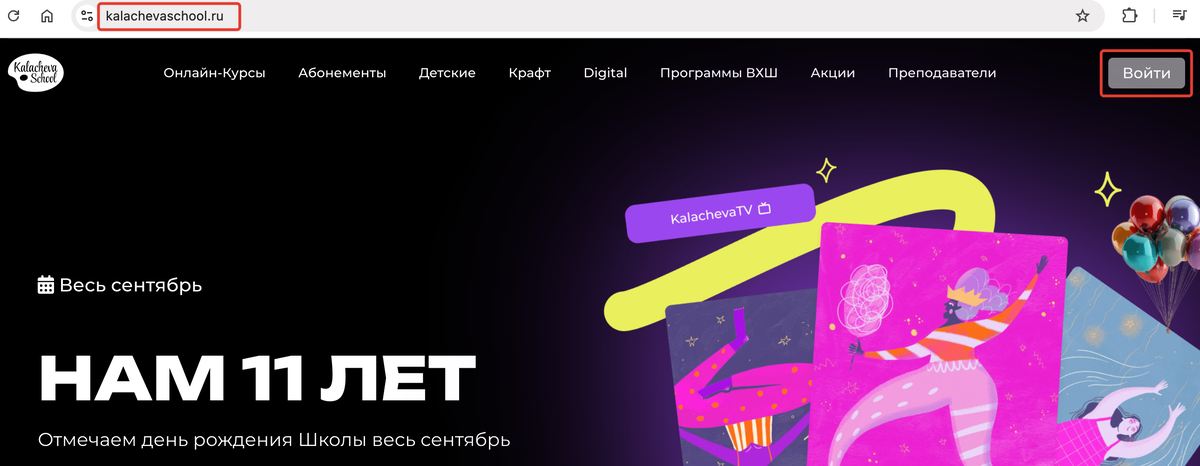
Кнопка входа в личный кабинет на сайте онлайн-школы
При отсутствии кнопки входа в личный кабинет:
- Поищите кнопку обратной связи или, например, контактную информацию школы. Напишите или позвоните в поддержку, чтобы сотрудники онлайн-школы помогли вам.
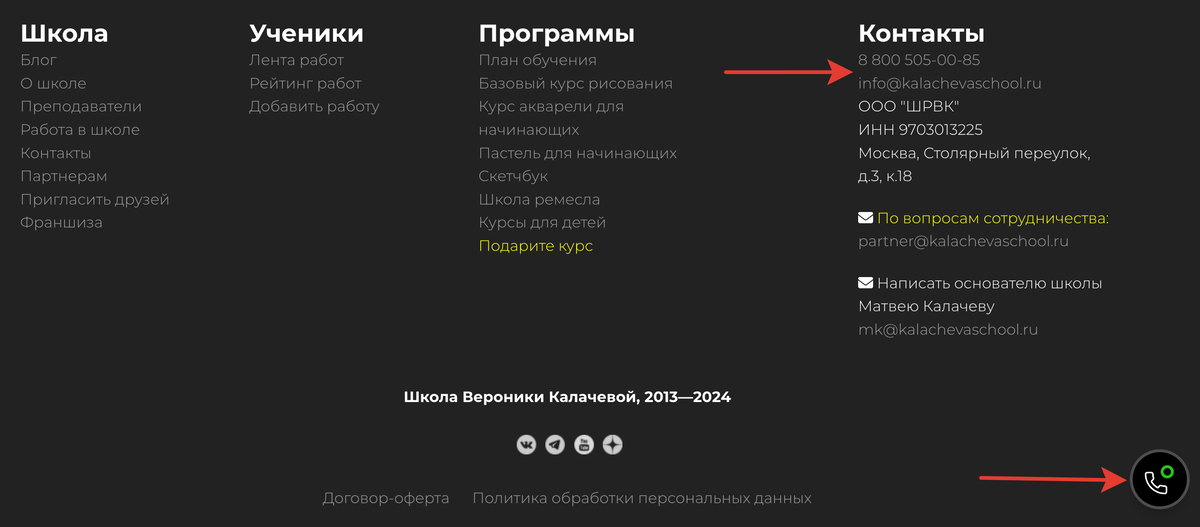
Кнопка обратной связи и контактная информация
- Обратитесь к адресной строке браузера. К адресу онлайн-школы добавьте
/cms/system/login. В результате адрес страницы входа будет иметь следующий вид:https://уникальный_адрес_школы/cms/system/login
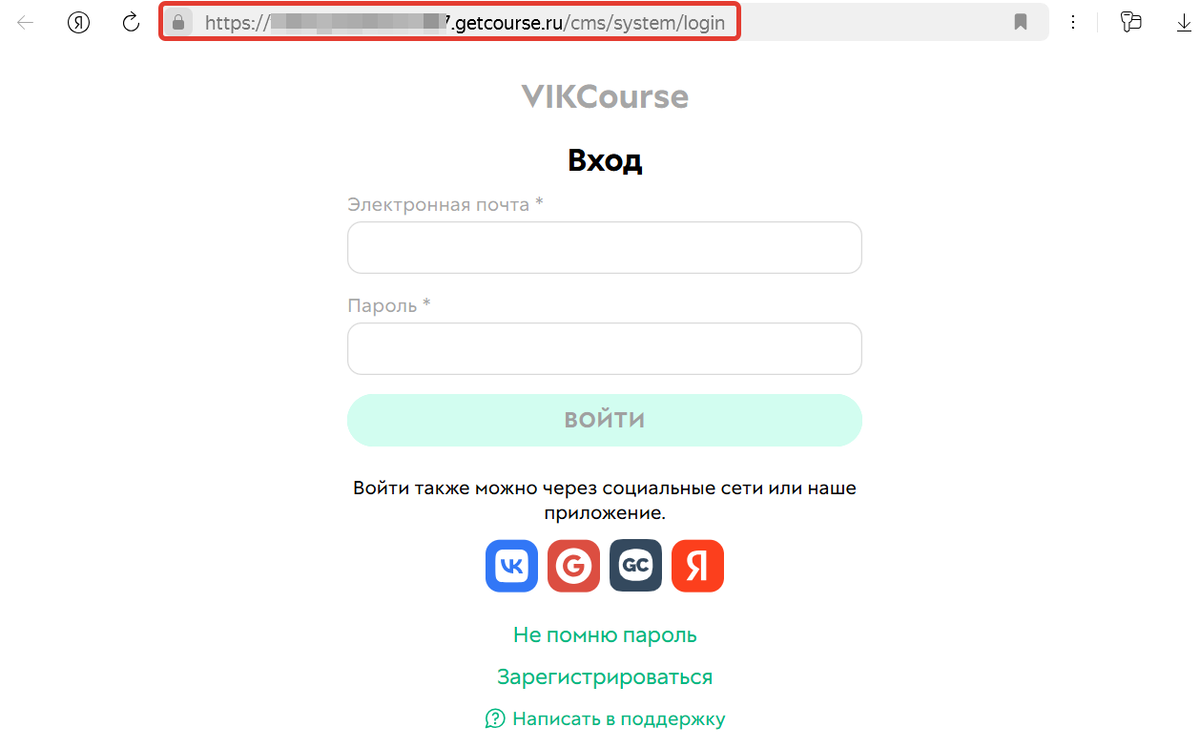
На странице входа в личный кабинет в форме авторизации введите электронную почту, которую вы указывали при регистрации на курс, и пароль.
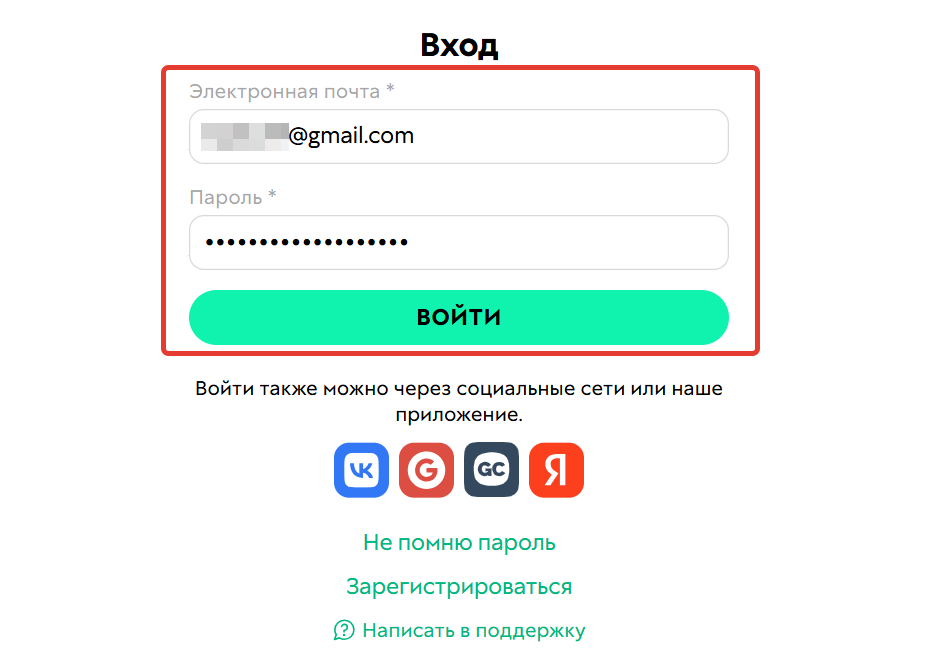
Обратите внимание
- В разных школах у вас может быть один логин (email), но пароли для каждой школы по умолчанию будут разные.
- В отличие от мобильного приложения, в веб-версии вход в каждую школу выполняется отдельно, независимо от других аккаунтов.
Как найти адрес школы
Чтобы найти адрес онлайн-школы воспользуйтесь одним из способов:
- Найдите письма от школы в почтовом ящике.
После регистрации в онлайн-школе на вашу электронную почту по умолчанию отправляется письмо, содержащее адрес аккаунта и данные для авторизации (логин и пароль). Используйте эти данные, чтобы перейти в личный кабинет школы.
Вы также могли получать и другие письма от школы, содержащие её адрес, например, письмо со ссылкой на оплату заказа, купленный тренинг или рассылку с рекламой вебинара. В них тоже можно найти адрес школы, по которому вы сможете зайти в аккаунт.
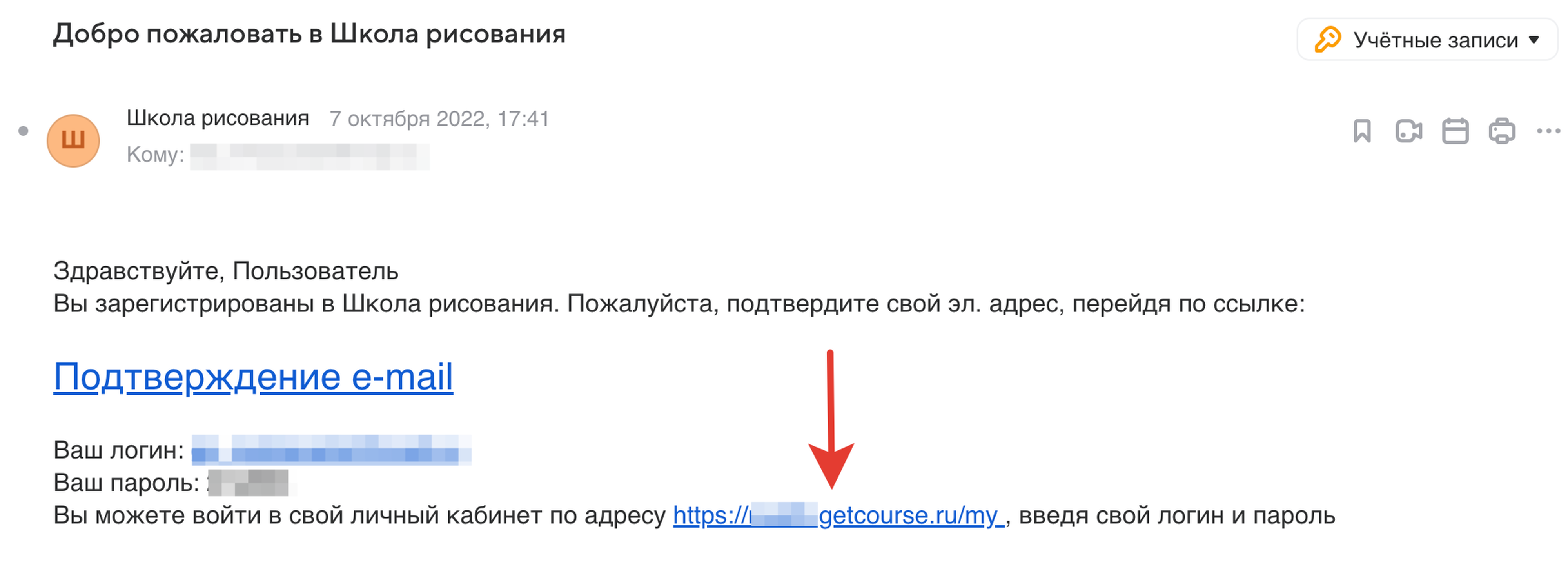
Письмо после регистрации
- Используйте раздел «Мои аккаунты» в профиле на getcourse.ru.
Если у вас есть профиль на getcourse.ru, авторизуйтесь в нем. Из аккаунта платформы можно перейти в любой аккаунт школы, где вы зарегистрированы. Логин и пароль от профиля на getcourse.ru по умолчанию приходит в письме после регистрации с темой «Добро пожаловать в GetCourse».
После входа в профиль перейдите в раздел «Профиль» — «Мои аккаунты». Найдите нужную онлайн-школу в списке и нажмите на нее для перехода к аккаунту.
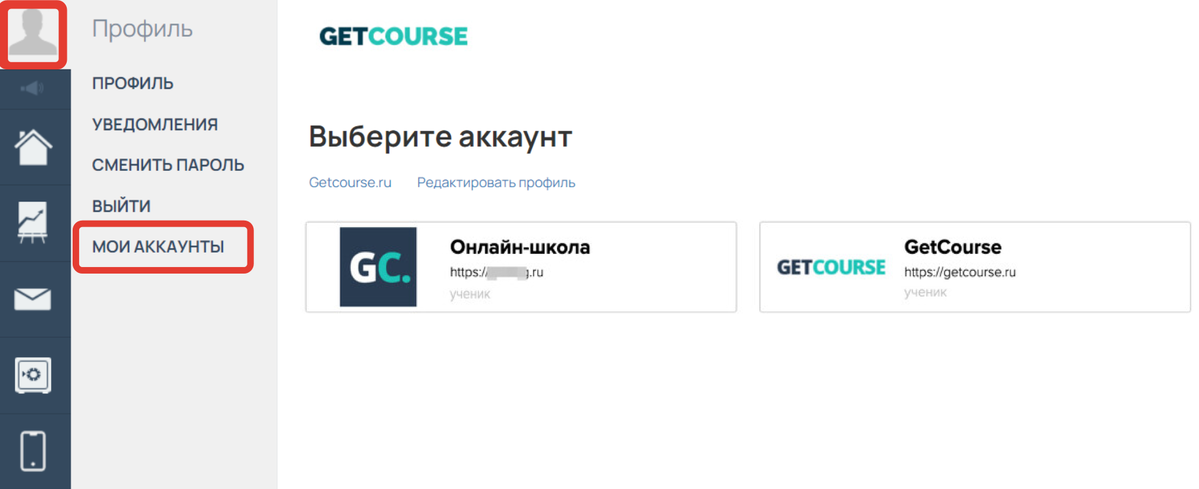
Раздел «Мои аккаунты» в getcourse.ru
Обратите внимание
- Если у вас нет профиля на getcourse.ru, зарегистрировать его можно по ссылке → https://getcourse.ru/register-user. Шаг регистрации онлайн-школы можно пропустить.
- В разделе «Обучение» — «Тренинги» на getcourse.ru не будут отображаться курсы, которые вы приобретали в разных онлайн-школах, т. к. это аккаунт самой платформы.
- Список школ в разделе «Мои аккаунты» получится увидеть, только если ваша эл. почта подтверждена. Подтвердить почту можно из письма в почтовом ящике «Добро пожаловать в GetCourse».
Как найти пароль
Логин и пароль от личного кабинета онлайн-школы можно найти в письме, которое приходит от этой школы после регистрации.
Если письма нет или ранее вы изменили пароль по умолчанию, воспользуйтесь кнопкой «Не помню пароль» на странице входа. В открывшемся поле введите адрес электронной почты — на него будет отправлена ссылка для восстановления. Перейдите по ней и следуйте инструкции.
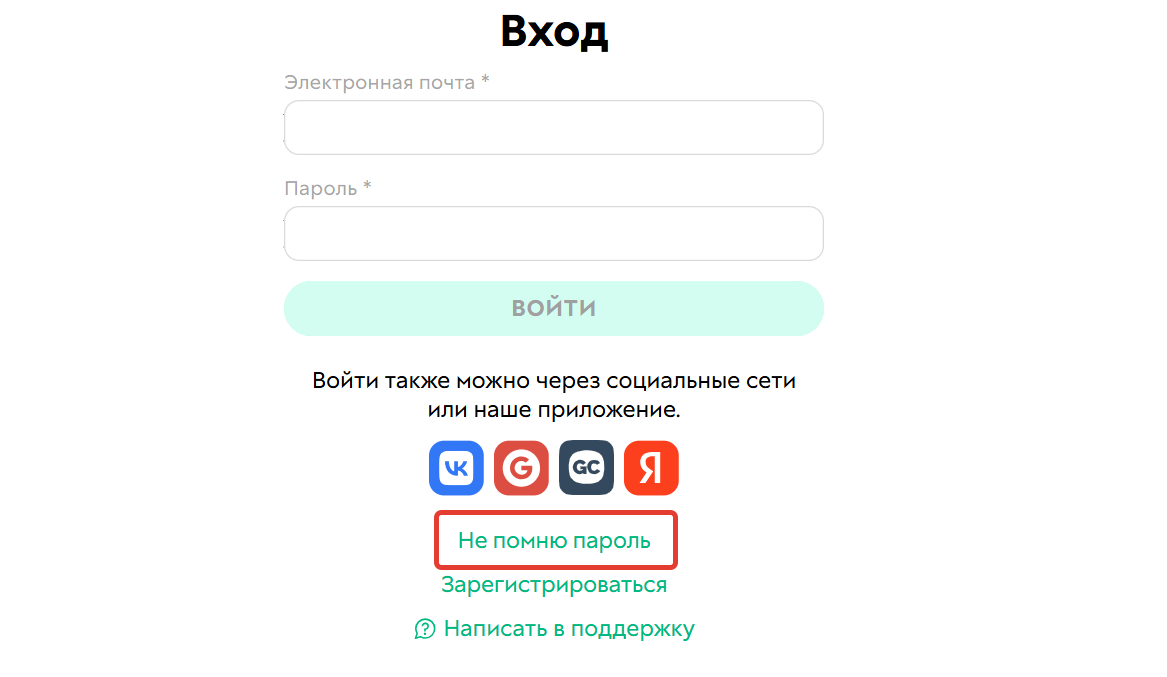
Восстановление пароля
Как войти в аккаунт, если при попытке входа отображается ошибка «Почта не зарегистрирована»
Данная ситуация может возникнуть, если вы пытаетесь войти в аккаунт самой платформы по адресу getcourse.ru, где ранее не регистрировались.
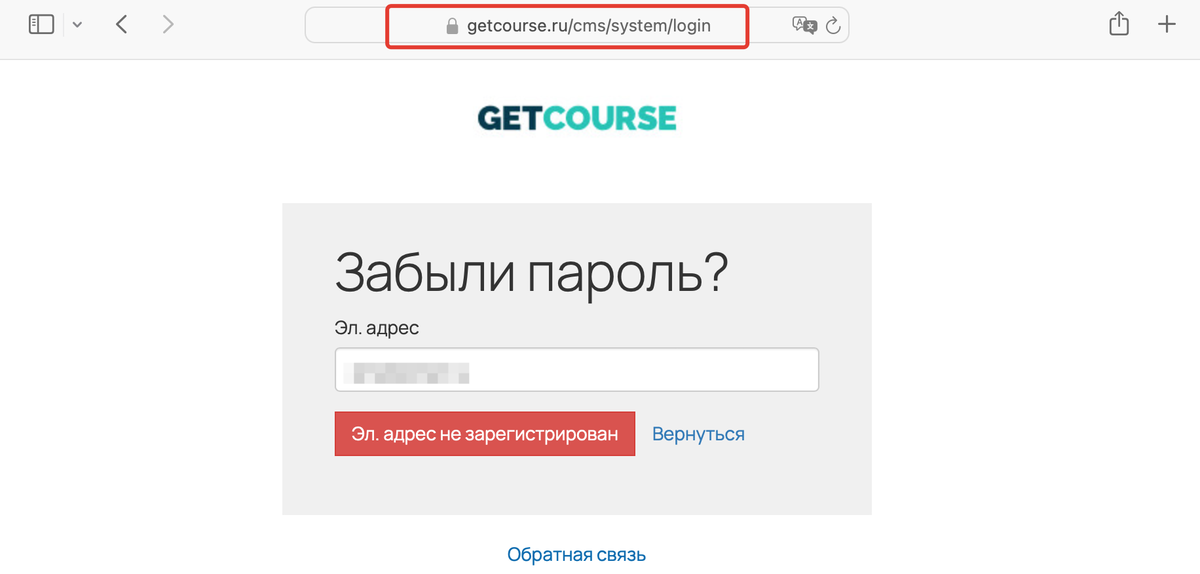
Ошибка «Почта не зарегистрирована»
Если вы хотите перейти к купленному курсу, нужно зайти в аккаунт той школы, где вы его приобрели. Для этого в адресной строке браузера введите адрес нужной онлайн-школы.
Если вы не знаете адрес школы, ознакомьтесь с информацией из раздела выше [перейти к разделу ▲].
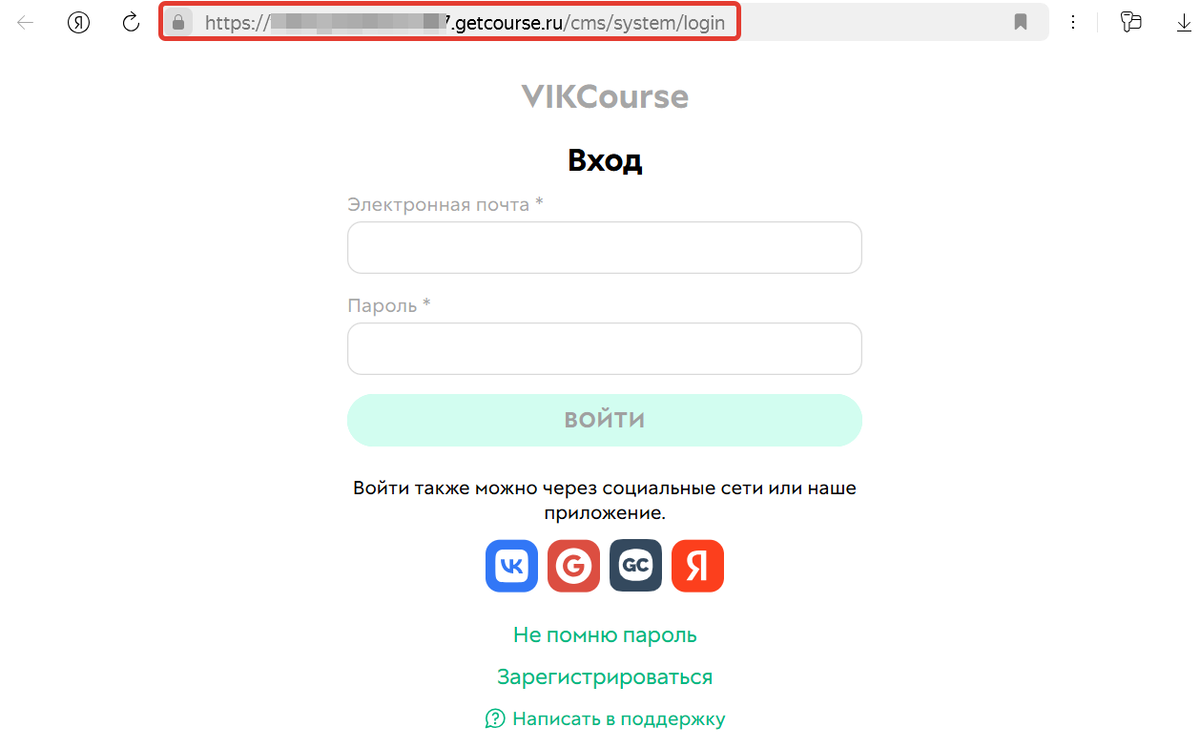
Проверьте адрес онлайн-школы в адресной строке
Почему на компьютере я не вижу доступные курсы, которые отображаются в приложении. Как их найти
Ваши курсы могут принадлежать разным онлайн-школам на платформе GetCourse. В мобильном приложении все курсы школ, которые вы приобретали на одну электронную почту, находятся в одном месте.
Однако в браузерной версии на ПК для просмотра курсов разных онлайн-школ необходимо перемещаться между аккаунтами, то есть заходить в каждую онлайн-школу по отдельности. О том, как это сделать, рассказываем в разделе «Как войти в личный кабинет» [перейти к подразделу ▲].
Совет
Чтобы не тратить время на поиск адреса аккаунта нужной онлайн-школы, добавьте его в закладки вашего браузера.
Обратите внимание: в разных браузерах интерфейс добавления в закладки может отличаться.
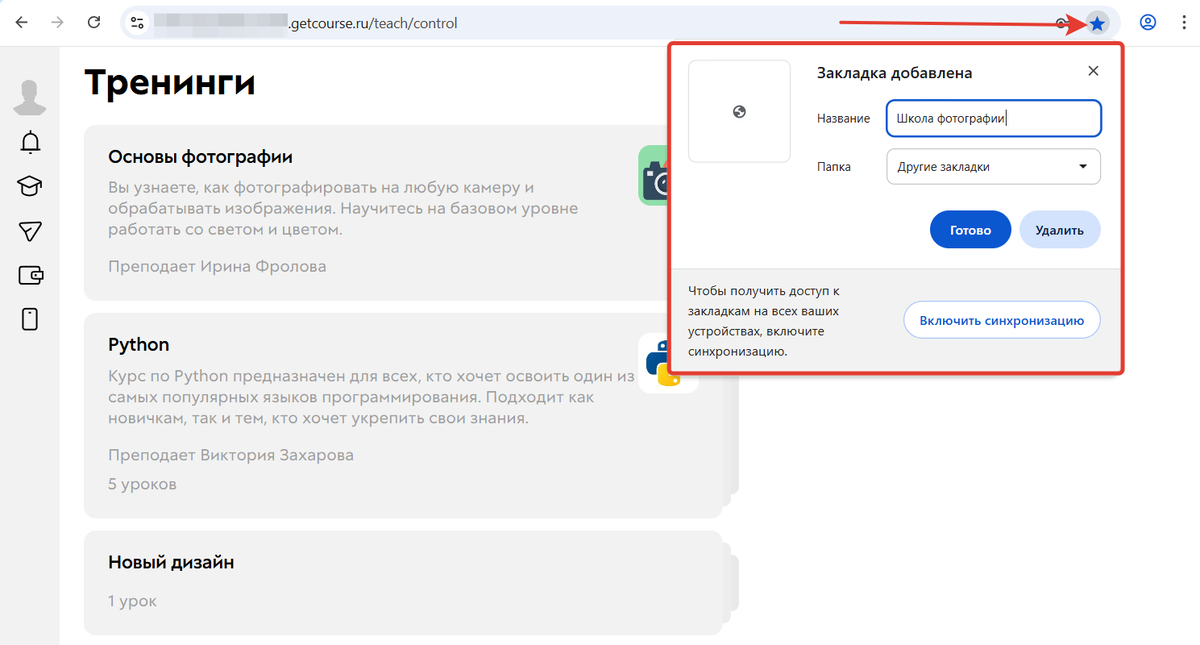
Добавление адреса онлайн-школы в закладки
Как устроен личный кабинет
Личный кабинет — это ваш профиль внутри онлайн-школы, с которого вы можете проходить обучение, общаться с поддержкой школы и просматривать свои покупки.
Личный кабинет ученика автоматически формируется для вас после регистрации или оформления заказа в онлайн-школе.
По умолчанию личный кабинет ученика состоит из следующих разделов:
- Профиль — информация о вас и общие настройки профиля.
- Поиск — раздел для поиска тренингов и уроков по названию или описанию.
- Уведомления — уведомления от школы.
- Обучение — раздел для прохождения курсов и просмотра информации по процессу обучения.
- Мои сообщения — раздел для связи с поддержкой онлайн-школы.
- Мои покупки — раздел для просмотра информации о ваших заказах и покупках в этой школе.
- Приложение — подключение к мобильному приложению GetCourse.

Профиль
Данный раздел состоит из следующих подразделов:
- «Профиль»,
- «Уведомления»,
- «Сменить пароль»,
- «Выйти»,
- «Мои аккаунты».
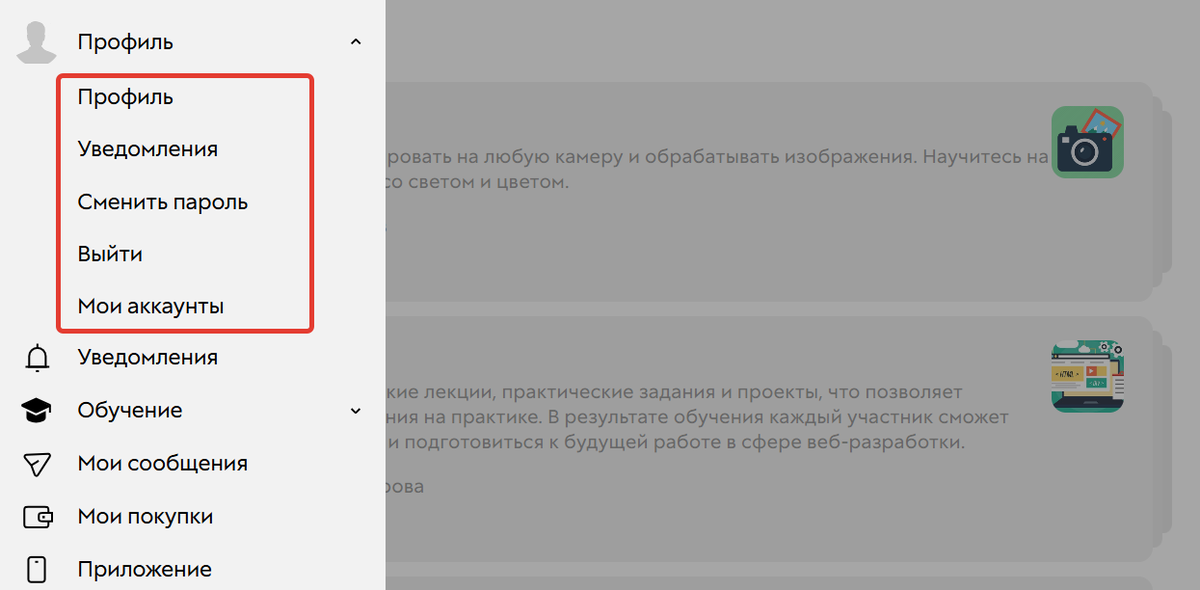
Раздел «Профиль»
В подразделе «Профиль» вы можете:
- Перейти к просмотру своего открытого профиля.
- Открыть настройки уведомлений. О них расскажем ниже [перейти ↓].
- Выйти из профиля на текущем устройстве или на остальных устройствах.
- Установить аватар.
- Установить новый пароль.
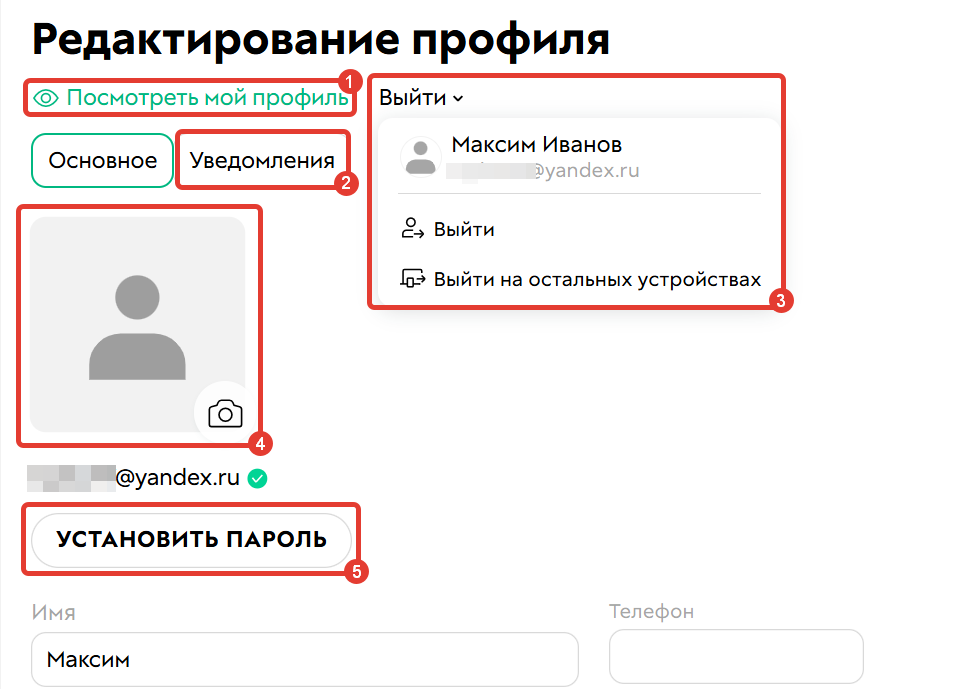
Информация в профиле пользователя
- Внести или изменить информацию о себе.
- Выбрать язык интерфейса.
- Привязать свои соцсети.
- Управлять привязанной картой.
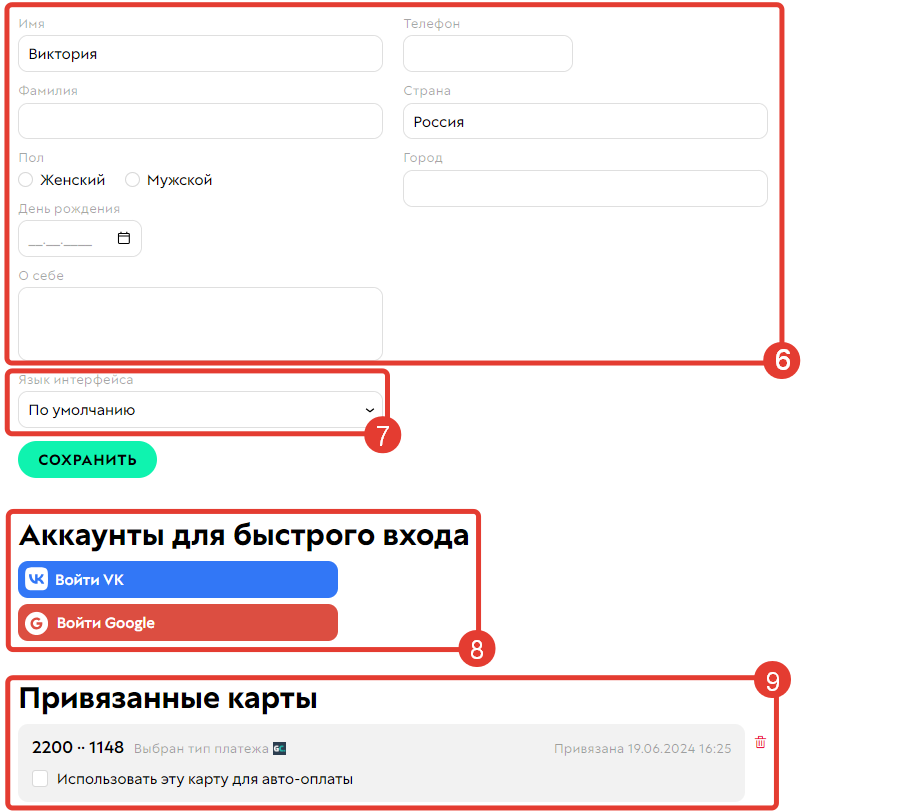
Информация в профиле пользователя
В подразделе «Уведомления» вы можете:
- Указать приоритетный мессенджер для получения уведомлений от школы.
- Выбрать статус подписки:
- Все сообщения.
- Только уведомления (без рассылок). В этом случае вы будете получать только системные уведомления о создании и оплате заказа, открытии урока и т. д. Собственные рассылки, например, с полезным контентом по определенной теме, анонсами курсов и вебинаров, новостями школы, отправляться вам не будут.
- Ничего из этого. Вы не будете получать никакие письма от онлайн-школы.
- Управлять подпиской на категории рассылок.
- Подключить/отключить Telegram, ВКонтакте или Viber для получения сообщений в эти каналы связи (возможность подключения определяется настройками школы).
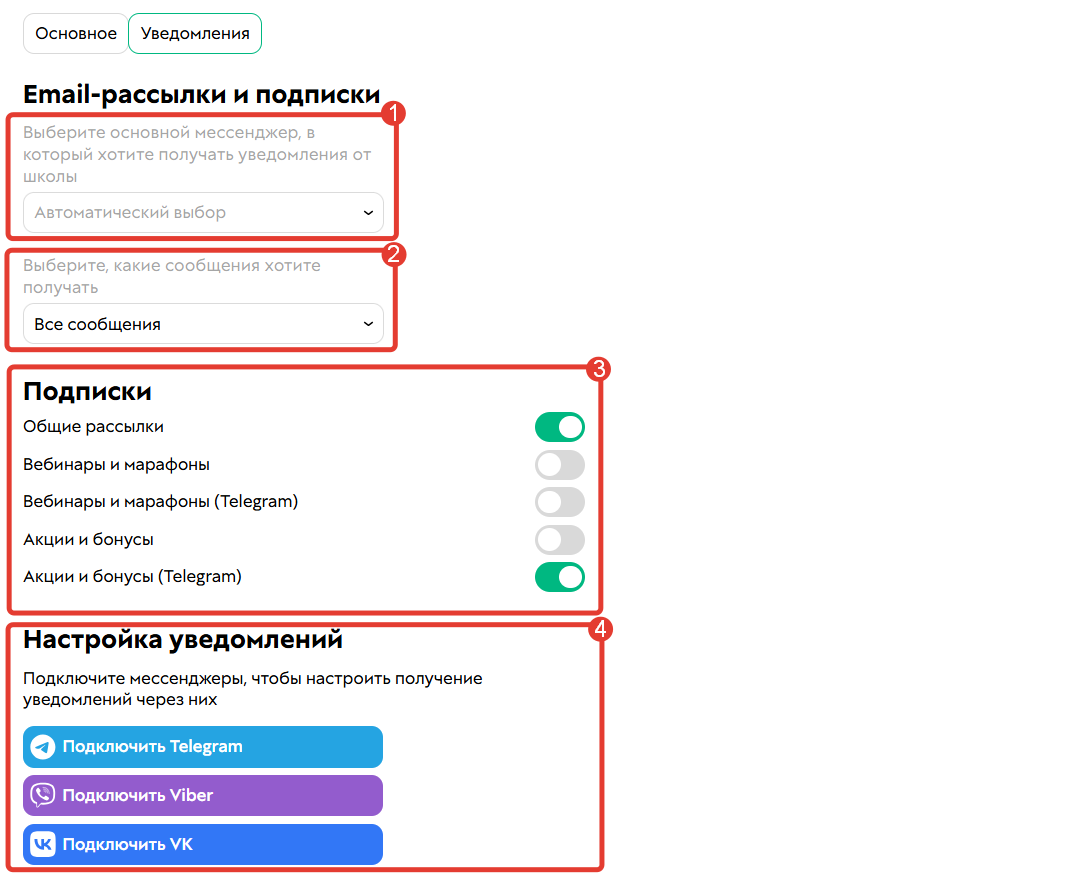
Настройка уведомлений
- Настроить, какие уведомления и каким способом хотите получать: информер (уведомления на сайте), электронный адрес, Telegram, приложение.
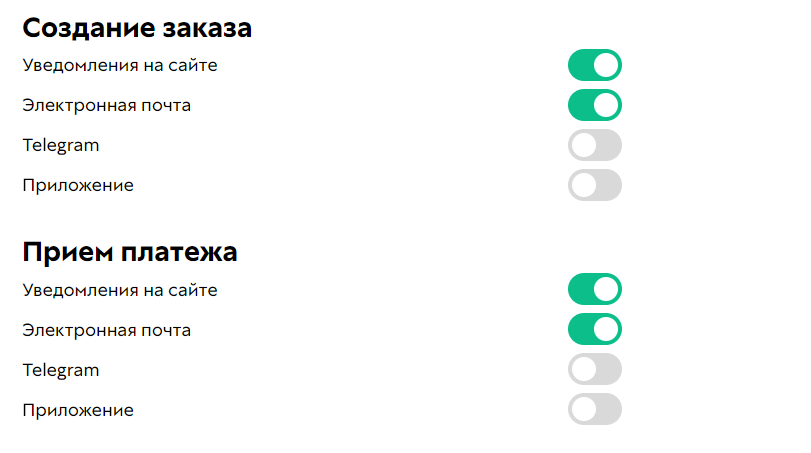
Настройки уведомлений
Уведомления на сайте
Если для отправки уведомлений из онлайн-школы выбран вариант «Уведомления на сайте», то их можно будет найти в специальном разделе, вход в который находится под аватаркой. Цифра на иконке раздела отображает количество непрочитанных уведомлений.
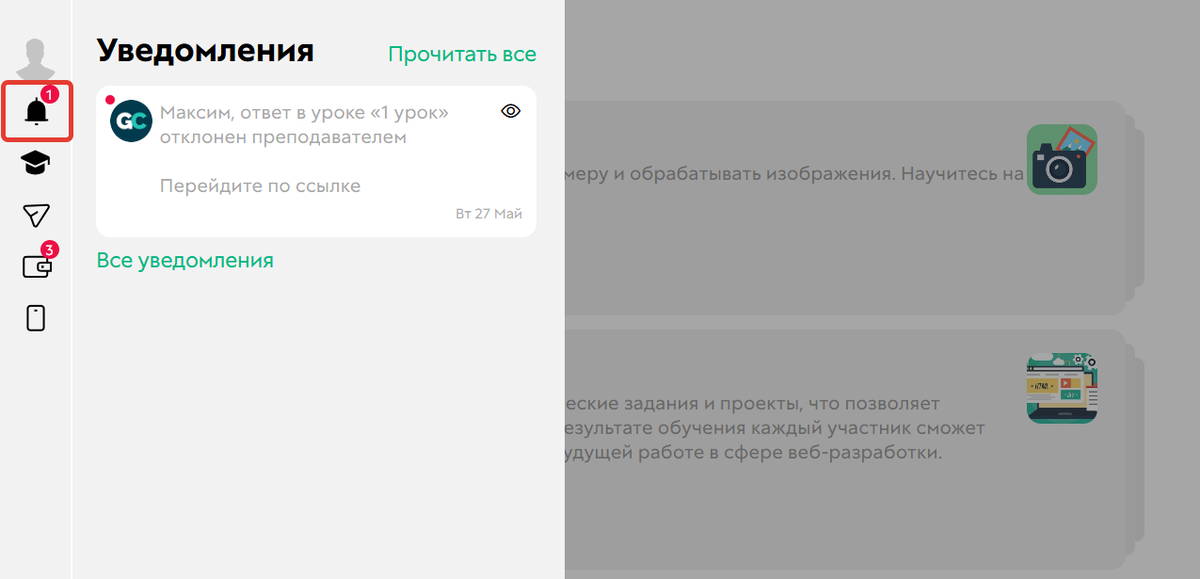
Уведомления на сайте
Ознакомиться со всеми уведомлениями можно по соответствующей ссылке под списком уведомлений.
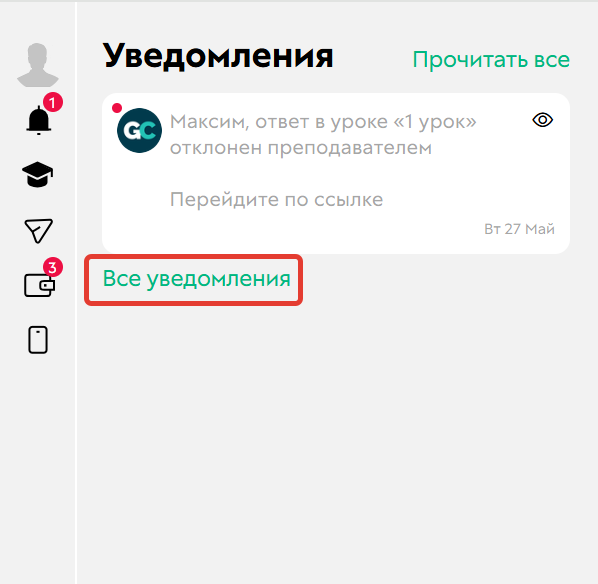
Ссылка на все уведомления
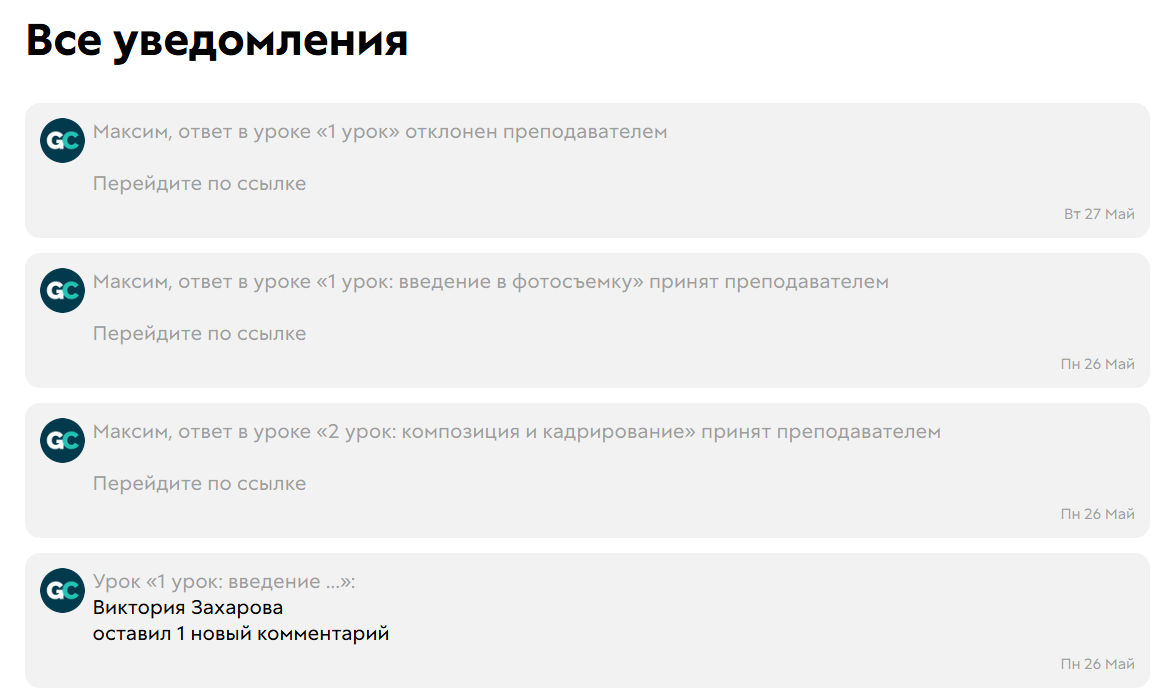
Список всех уведомлений
Мои аккаунты
В подразделе «Мои аккаунты» отображаются аккаунты других онлайн-школ, в которых вы зарегистрированы в качестве ученика с тем же электронным адресом.
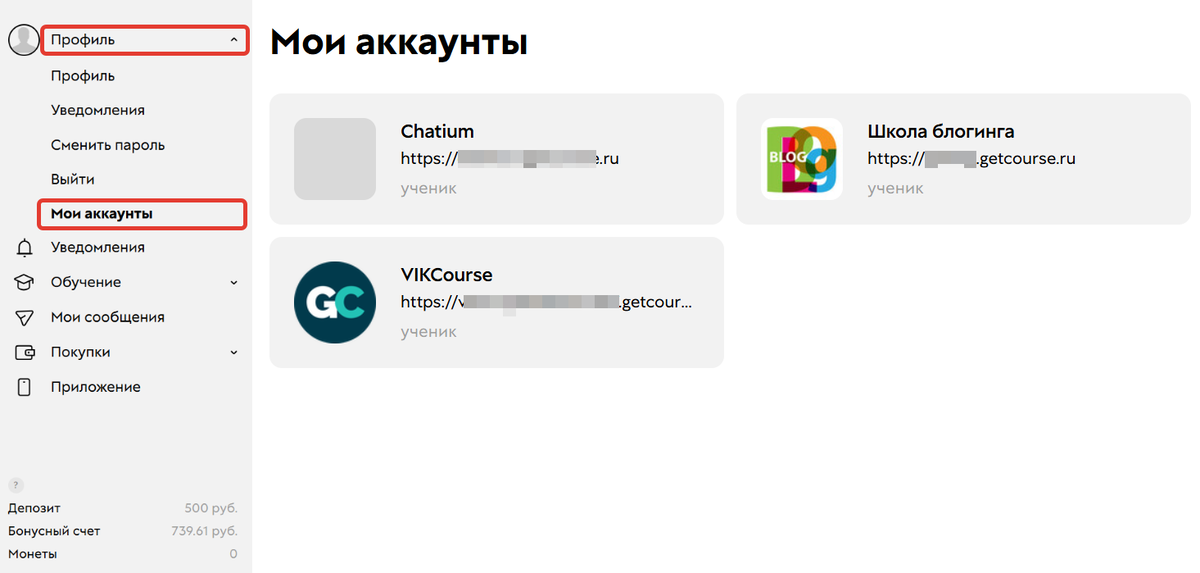
Раздел «Профиль» — «Мои аккаунты»
Чтобы переключиться на другую онлайн-школу, кликните по ее баннеру. Далее откроется окно авторизации, в котором нужно будет ввести логин и пароль от данного аккаунта. Затем нажмите кнопку «Войти».
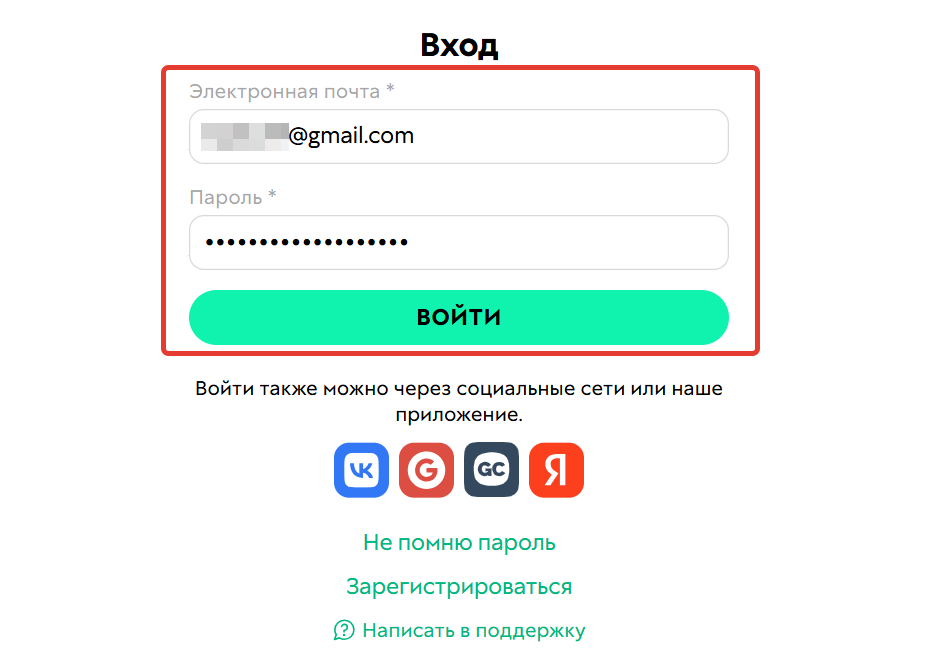
Обратите внимание
Список школ в разделе «Мои аккаунты» получится увидеть, только если ваша эл. почта подтверждена. Подтвердить почту можно:
- в письме, пришедшем после регистрации с темой «Добро пожаловать в <название_аккаунта>», нажмите «Подтверждение e-mail»;
- в разделе «Мои аккаунты» нажмите на «подтвердить свой email».
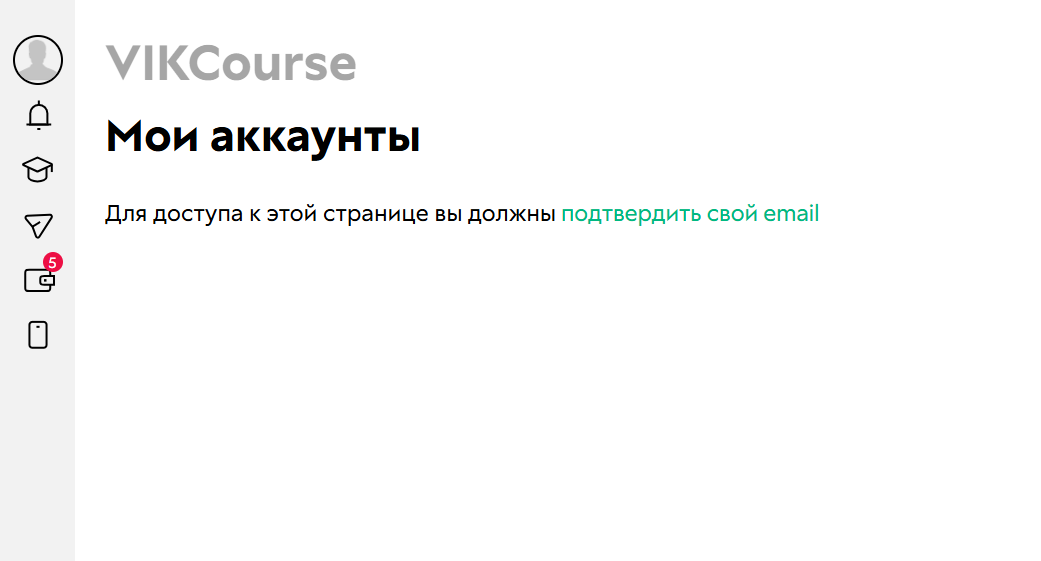
Обучение
В этом разделе находятся следующие вкладки:
- Тренинги — здесь отображаются доступные обучающие курсы.
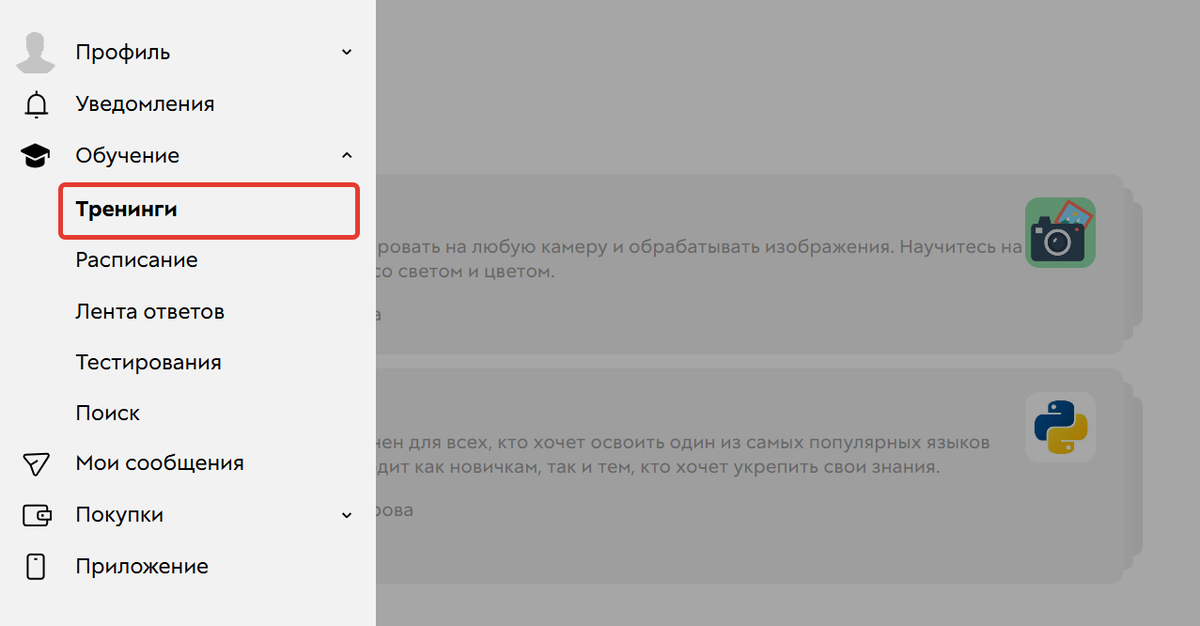
Раздел «Обучение — Тренинги»
Чтобы быстро найти курс или урок в определенной школе, используйте значок лупы в левом меню. Поиск работает по названиям и описаниям тренингов и уроков.

- Расписание — если в одном из курсов настроено расписание, на данной вкладке будут отображаться актуальные события, которые запланированы на ближайшую неделю.
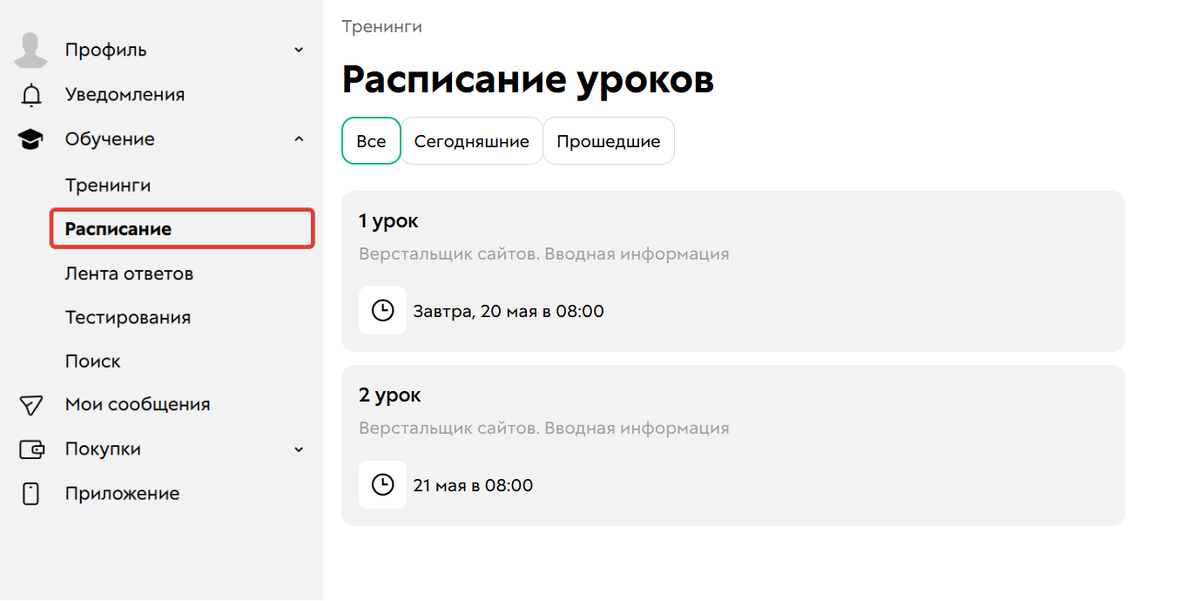
Раздел «Обучение — Расписание»
- Лента ответов — вкладка содержит ваши ответы на задания в уроках, а также оценки и комментарии кураторов.
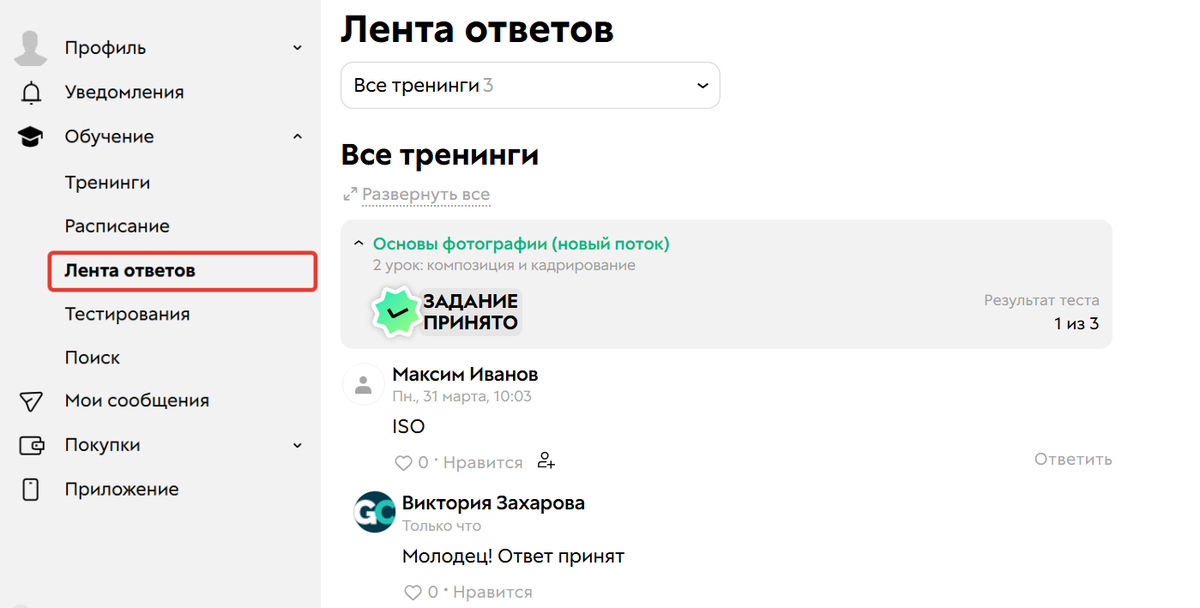
Раздел «Обучение — Лента ответов»
- Тестирования — здесь хранятся результаты пройденных тестирований, если школа разрешила их показ для учеников.
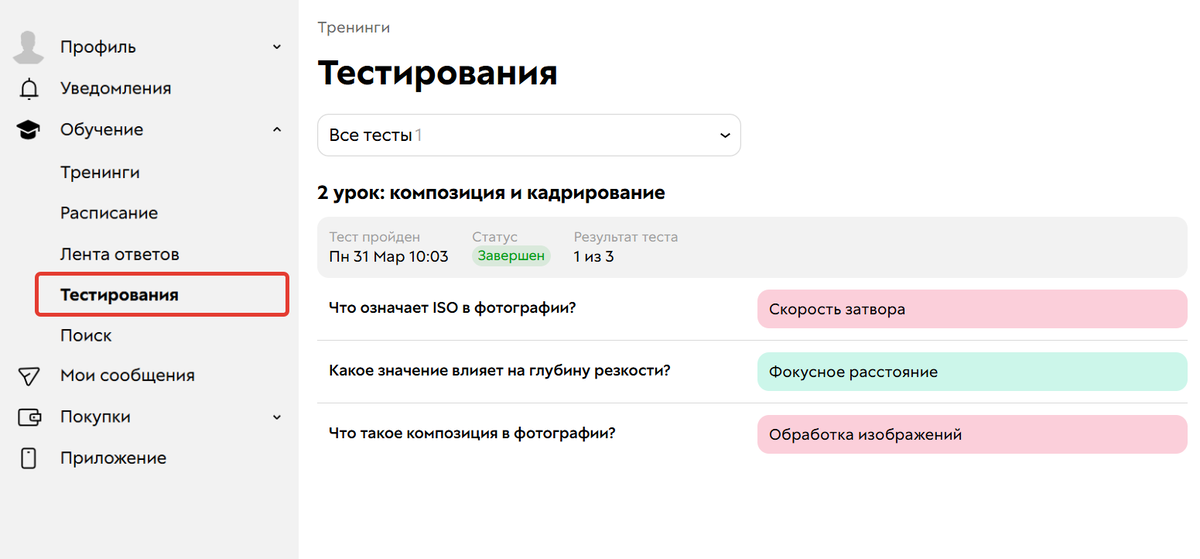
Раздел «Обучение — Тестирования»
Мои сообщения
В этом разделе можно задать вопрос в поддержку онлайн-школы, в которой проходите обучение, или посмотреть предыдущие диалоги.
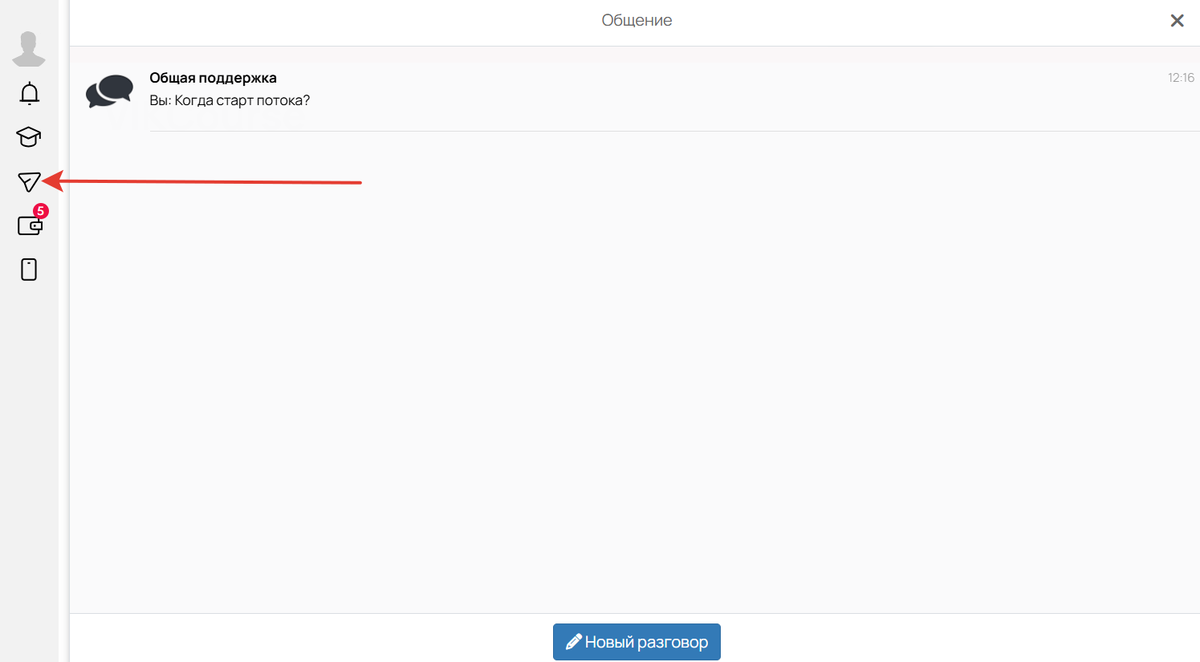
Раздел «Мои сообщения»
Если в школе настроены отделы клиентской поддержки, то после нажатия на кнопку «Новый разговор» сначала выберите отдел, в который будет направлено обращение.
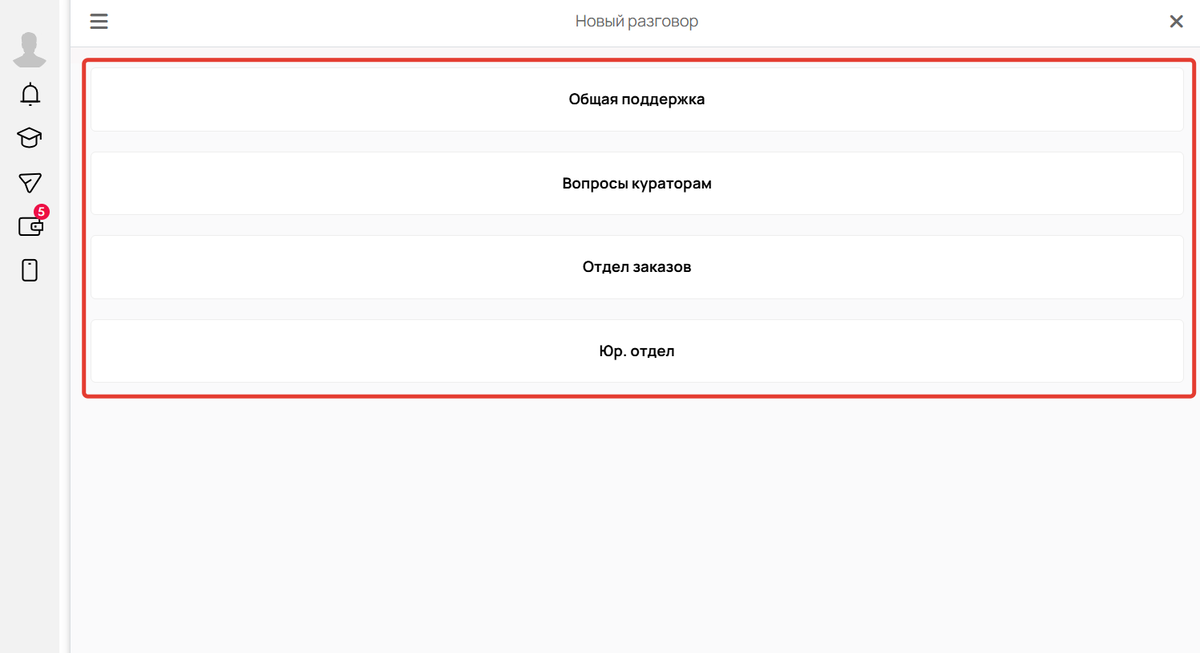
Отделы клиентской поддержки
Мои покупки
После оформления первого заказа в аккаунте появится раздел «Покупки», в котором находится:
- Список неоплаченных заказов.
- Информация о купленных продуктах.
- Список завершенных заказов.
- Информация о балансе на ваших внутренних счетах.
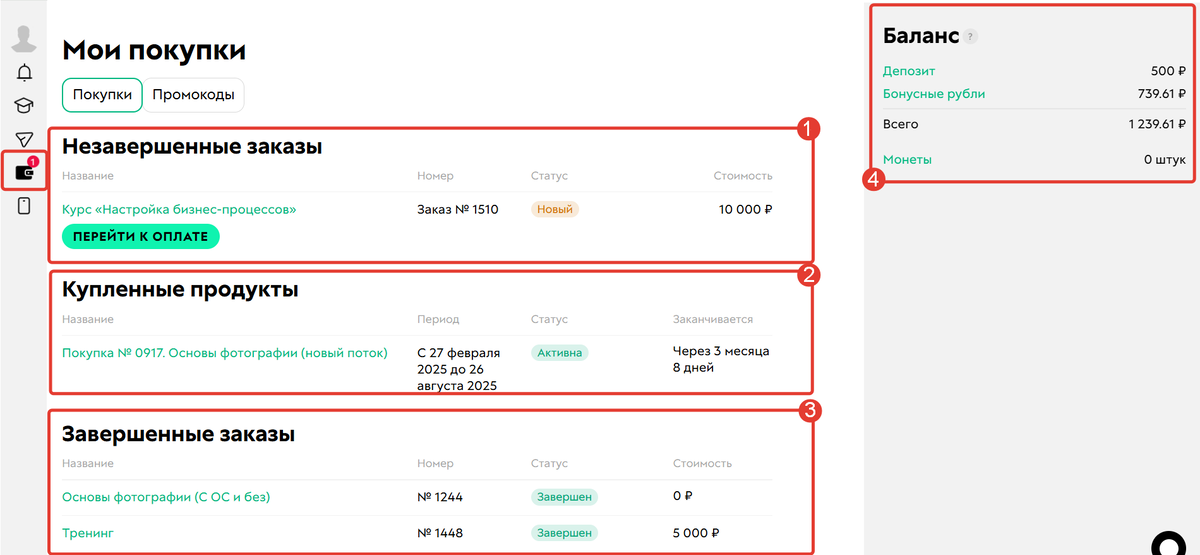
Раздел «Мои покупки»
При нажатии на покупку из списка «Купленные продукты» откроется карточка с подробной информацией.
Если покупка включает возможность самостоятельного продления, то из карточки можно продлить доступ к курсу или настроить автоматическое продление.
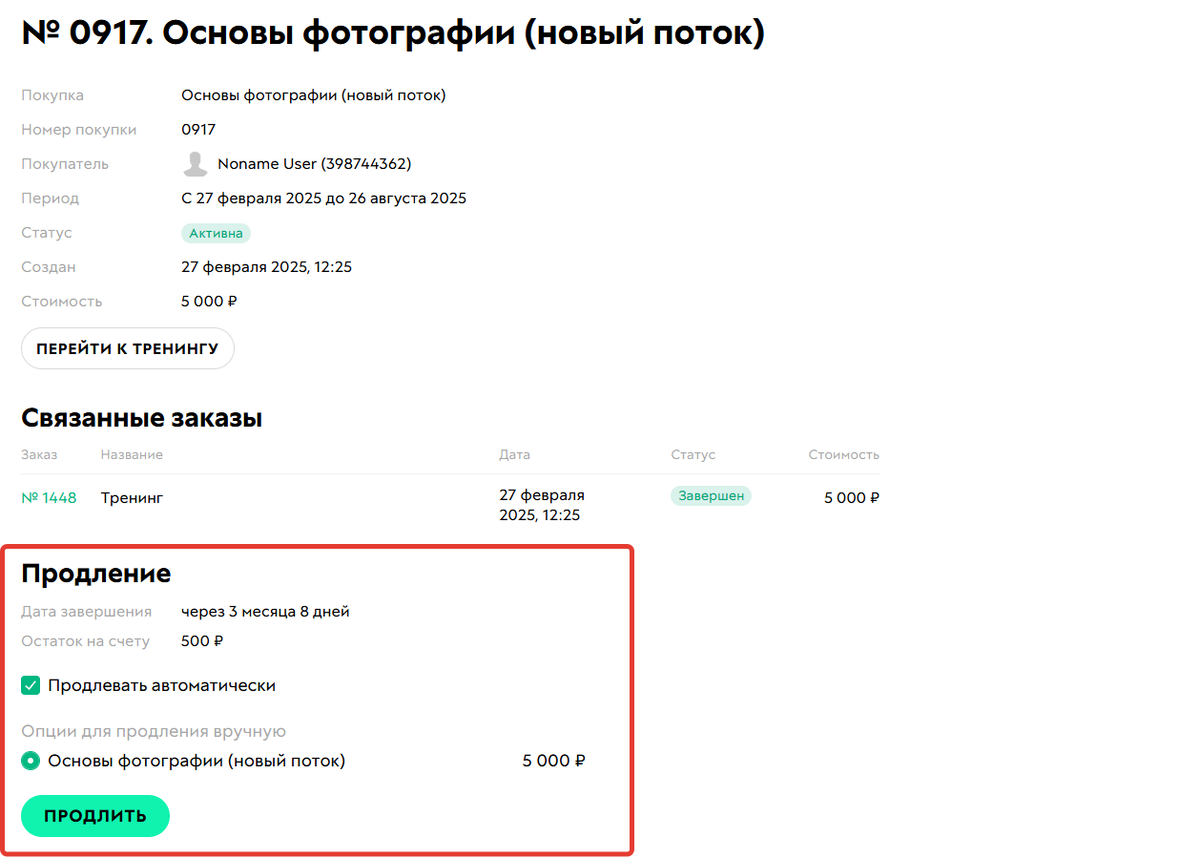
Продление доступа учеником
Чтобы оплатить созданный ранее заказ, найдите его в списке «Незавершенные заказы» и нажмите кнопку «Перейти к оплате».
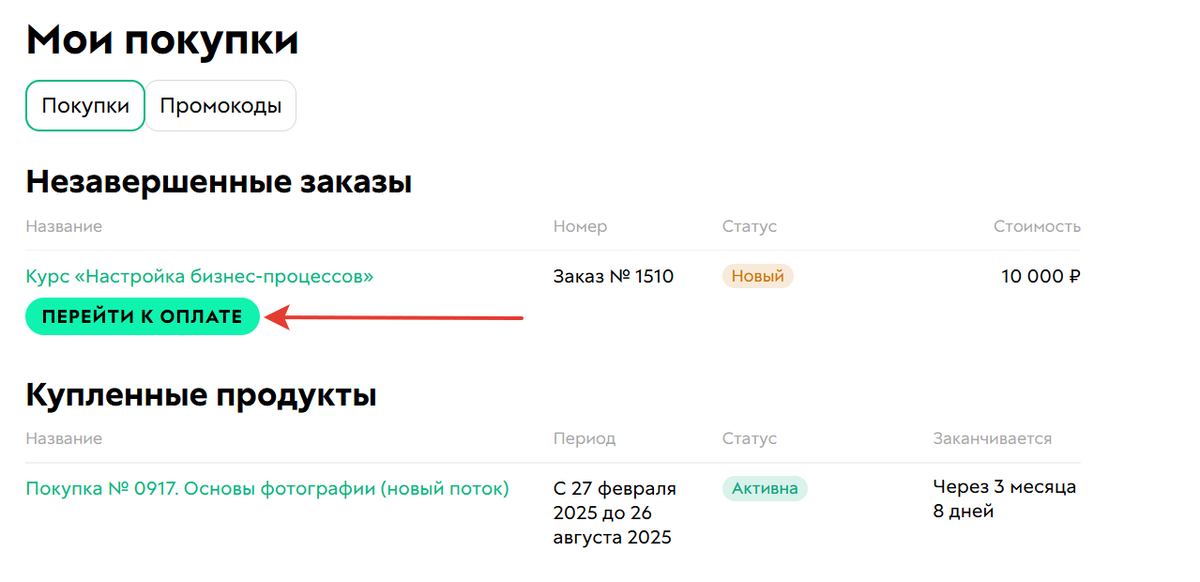
Для оплаты заказа нажмите «Перейти к оплате»
При наличии персонального промокода для его просмотра и активации перейдите в подраздел «Промокоды».
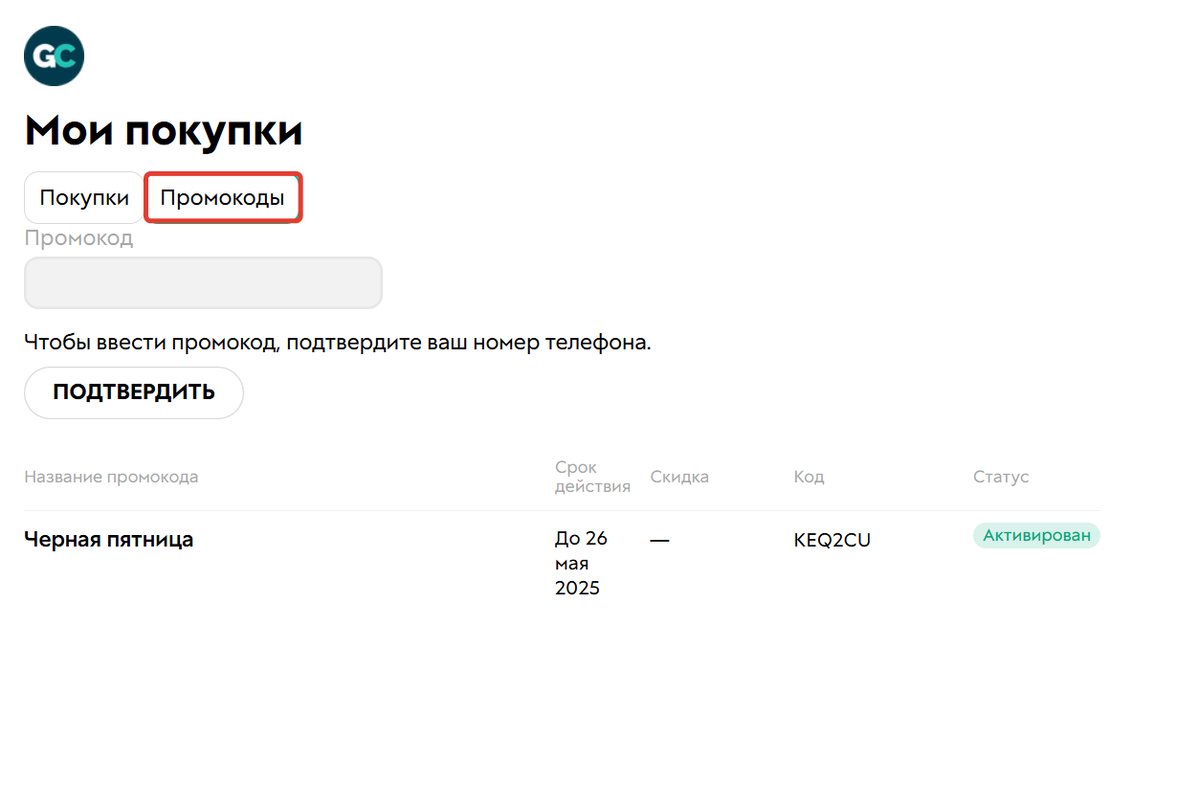
Приложение
В данном разделе вы можете увидеть QR-код и инструкцию для скачивания мобильного приложения GetCourse.
Приложение — это удобный способ обучения со смартфона или планшета. В приложении можно:
- просматривать тренинги,
- задавать вопросы к урокам,
- отправлять ответы на домашние задания.
Подробнее о том, как войти в приложение, зайти в защищенный урок или где искать купленные курсы, можно прочитать в отдельной статье → «Как пользоваться мобильным приложением GetCourse».
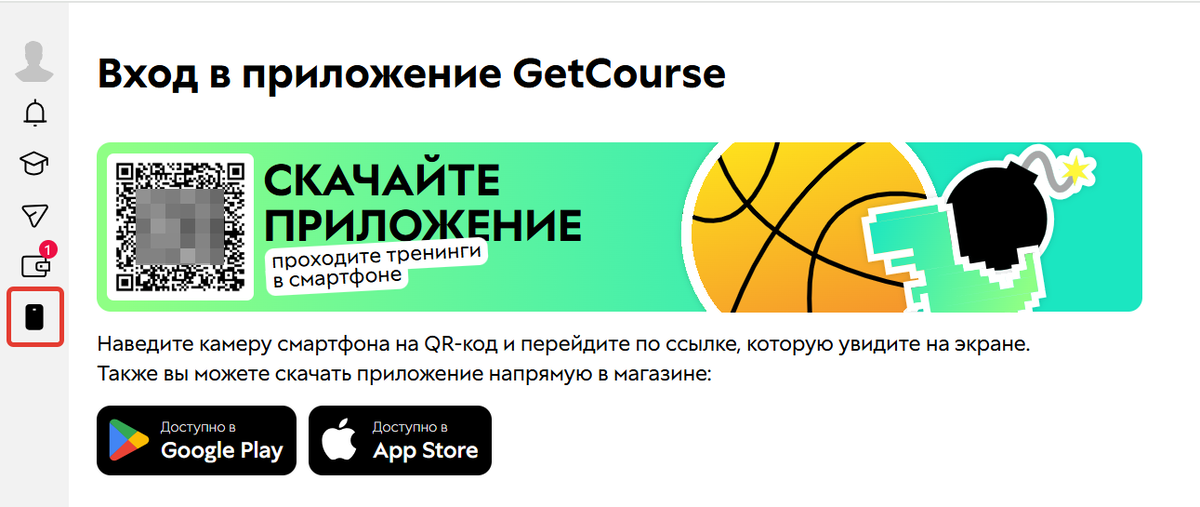
Раздел «Приложение»
Частые вопросы
Кому задавать вопросы по обучению?
Во время обучения у вас может возникнуть множество вопросов, например:
- Как продлить доступ к курсу?
- Останется ли у меня доступ к материалам после прохождения тренинга?
- Как изменить электронную почту в профиле?
- Как вернуть оплату за покупку?
- Как удалить аккаунт? и т. д.
Вопросы по приобретению курсов и процессу обучения необходимо задавать в техническую поддержку той школы, где вы приобрели курс.
Как написать в поддержку онлайн-школы?
Написать в поддержку школы можно одним из способов:
- По кнопке «Написать в поддержку» на странице входа в аккаунт или по прямой ссылке вида
https://уникальный_адрес_школы/cms/system/contact.
Если не знаете адрес онлайн-школы, посмотрите раздел «Как найти адрес школы» [перейти к разделу ▲].
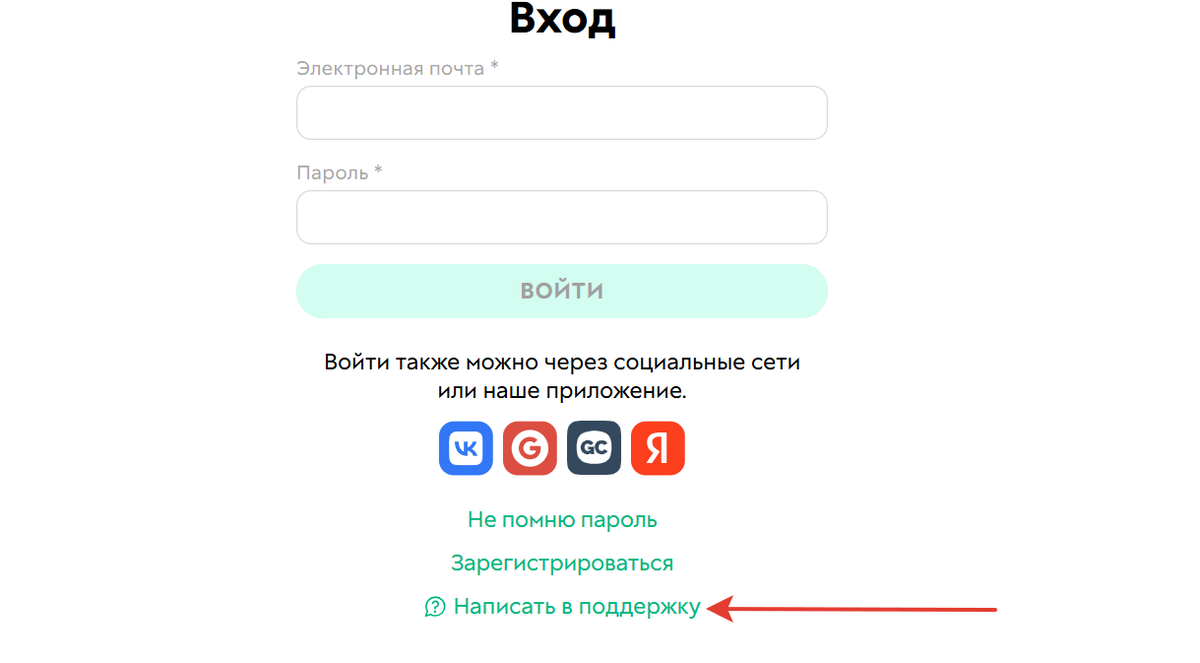
- Через раздел «Мои сообщения» в аккаунте школы (о данном разделе рассказывали выше ▲).
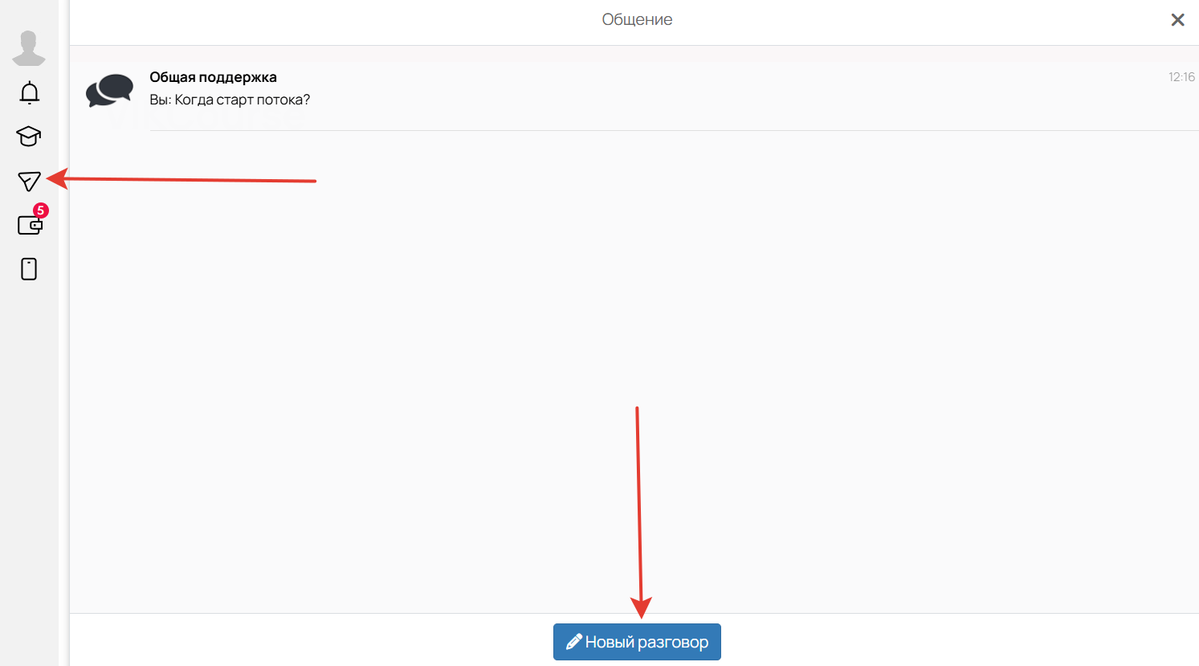
Раздел «Мои сообщения»
- Отправив ответ на любое письмо или уведомление, пришедшее из аккаунта школы.
- Напрямую через контакты школы. Номер телефона школы/менеджера, электронную почту, социальные сети или другую контактную информацию можно попробовать найти на сайте школы или в интернете.
Обратите внимание
Если не удается связаться с поддержкой школы, напишите в техническую поддержку GetCourse. В запросе укажите адрес или название школы.
Если не знаете адрес, посмотрите раздел «Как найти адрес школы» [перейти к разделу ▲].

авторизуйтесь
Ответили в рамках техподдержки.